Cómo reproducir archivos CCTV H.264 en VLC
Un archivo H.264 es un archivo de video codificado a través del método de compresión H.264 y proporciona videos de alta calidad en tasas de bits relativamente más bajas. Es, con diferencia, el formato más utilizado para la grabación, compresión y distribución de contenido de CCTV.
Casi todos los sistemas de CCTV utilizan el códec H.264 y estos archivos son comunes en cámaras IP, DVR, NVR, etc. Muchos usuarios luchan por encontrar una manera de reproducir sus archivos de seguridad de video H.264 en una PC. Intentan usar reproductores de video CCTV genéricos sin suerte, el video H.264 no se reproduce en absoluto o comienza y luego se detiene.
¿Por qué su reproductor no abre los archivos H.264 DVR? ¿Por qué el reproductor de video dice que el archivo H.264 no es compatible o que faltan códecs?
En este artículo, le mostraremos cómo reproducir archivos H.264 desde su cámara CCTV o DVR o NVR usando el reproductor VLC y cómo convertir archivos de video H.264 a formato MP4. De manera predeterminada, el reproductor de video VLC no reproduce los archivos H.264, por lo que debemos realizar algunos ajustes en la configuración.
Cómo reproducir archivos H.264 en el reproductor VLC
Si tiene los videos de la cámara CCTV en formato de video H.264, ¿cómo puede reproducir estos videos H.264 en el reproductor VLC en una computadora con Windows o Mac? Aquí está la guía paso a paso sobre cómo reproducir videos H.264 en el reproductor VLC.
Paso 1. Descarga la última versión de VLC aquí e instálelo en su computadora.
Paso 2. Inicie el reproductor multimedia VLC. Ve a Herramientas y luego haga clic en Preferencias .
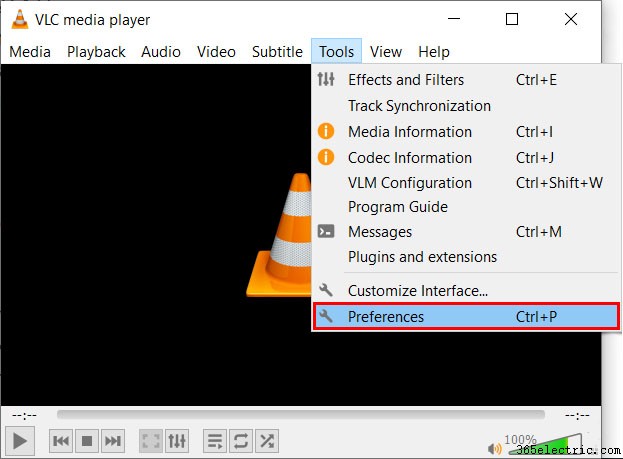 Paso 3. Marque Todos para mostrar todas las configuraciones.
Paso 3. Marque Todos para mostrar todas las configuraciones.
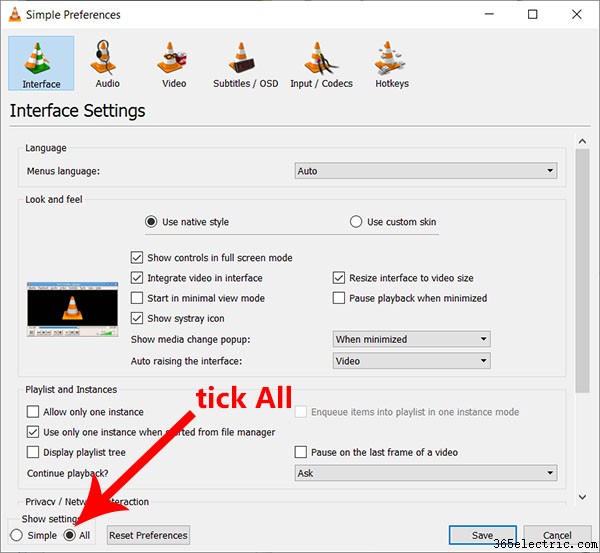 Paso 4. Seleccione "Demultiplexor de vídeo H264 ” del módulo Demux. A continuación, haga clic en Guardar para aplicar la nueva configuración.
Paso 4. Seleccione "Demultiplexor de vídeo H264 ” del módulo Demux. A continuación, haga clic en Guardar para aplicar la nueva configuración.
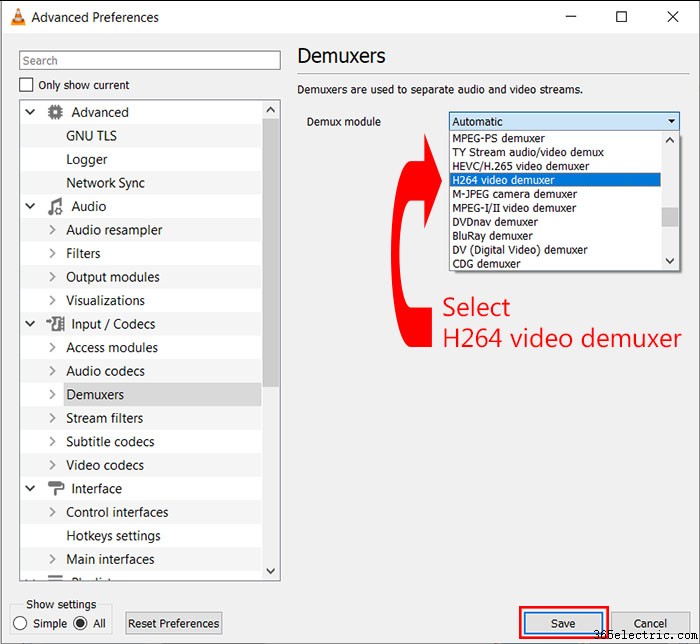 Paso 5. Eso es todo. Ahora puede abrir y reproducir/ver los archivos H.264 en el reproductor multimedia VLC. El problema es que el reproductor VLC no reproduce los videos NVR o DVR H.264 de inmediato, debe habilitar la opción y todo se reproducirá en consecuencia.
Paso 5. Eso es todo. Ahora puede abrir y reproducir/ver los archivos H.264 en el reproductor multimedia VLC. El problema es que el reproductor VLC no reproduce los videos NVR o DVR H.264 de inmediato, debe habilitar la opción y todo se reproducirá en consecuencia.
Consejos para solucionar problemas si VLC no reproduce archivos H.264
¿El video H.264 todavía no se reproduce en VLC? ¿Dice que no puede decodificar este formato de video? Si aún tiene problemas y no puede reproducir videos H.264 en el reproductor VLC, pruebe los siguientes consejos de solución de problemas que pueden ayudar a solucionar los problemas:
- Actualiza tu reproductor multimedia VLC a la última versión y asegúrate de actualizar los códecs VLC. Descargue siempre la última versión del sitio web de VLXC.
- Fuerza el demuxer H.264 en las preferencias de VLC. Vaya a Herramientas> Preferencias> Mostrar configuración, haga clic en Todo> Entrada/Códecs \ Demuxers:módulo Demux [desmultiplexor de video H264] .
- Convierta archivos H.264 al formato MP4 (lea las instrucciones en la siguiente sección). En otras palabras, si el video H.264 no se puede reproducir, puede convertirlo a otro formato que se pueda reproducir con cualquier reproductor de video normal (VLC, Windows Media Player, etc.).
- A veces, cambiar el nombre de la extensión del archivo a .mpg funciona. Pruébelo y vea si funciona en VLC.
Otra forma de reproducir videos H.264 es usando su cámara o el reproductor de video de su DVR. Casi todos los fabricantes de CCTV admiten sus propios reproductores de video nativos que se pueden instalar en su computadora y puede usarlos para reproducir los videos respaldados desde la cámara o la grabadora.
A veces, los videos están encriptados y se pueden reproducir usando solo archivos específicos. Consulte su guía de usuario o con el fabricante para averiguar qué reproductor utilizan para su equipo. O simplemente busque en Google el modelo o la marca del dispositivo y vea los resultados.
Cómo convertir archivos H.264 a MP4
Otra forma de reproducir videos H.264 en VLC es convertir primero los archivos H.264 a formato MP4 y luego reproducir sus videos de CCTV en el reproductor multimedia VLC. Sin embargo, hoy en día, la mayoría de los fabricantes de CCTV ofrecen convertidores incorporados, por lo que cuando exporta los videos, puede optar por hacer una copia de seguridad directamente en formato MP4.
Estos son los pasos para convertir archivos H.264 a MP4:
Paso 1. Use un convertidor de video gratuito como VSDC Free Video Converter o Subler. Descárgalo e instálalo en tu computadora. (Consulte la sección a continuación si desea utilizar otro conversor de video llamado HandBrake).
Paso 2. Haga clic en "Agregar archivos ” y agregue los archivos H.264 que necesita convertir. Elija "MP4 ” como el formato de video al que desea convertir.
Paso 4. Haz clic en Convertir , espera hasta que termine y luego Guardar .
Una vez que haya terminado de convertir los archivos H.264 al formato MP4, podrá reproducir y ver los videos en el reproductor VLC.
Cómo convertir videos H.264 de DVR o cámara usando HandBrake
HandBrake es un convertidor de video popular y confiable que puede convertir casi todos los formatos de video en el mercado, incluido el video sin procesar de varios DVR, NVR o cámaras IP. El software se puede descargar gratis y también es de código abierto.
Comience a hacer una copia de seguridad de las grabaciones de seguridad a través del DVR o NVR. Estos archivos pueden copiarse a su computadora a través de una memoria USB o descargarse a través de la aplicación utilizada para ver su DVR de forma remota. Entonces, tenga los archivos de video listos en la PC.
Obtenga e instale la última versión de HandBrake. Una vez finalizada la instalación, el acceso directo debería aparecer en el escritorio, ejecútelo. Luego seleccione el Archivo en la pestaña Selección de fuente para elegir el archivo H.264 a convertir.
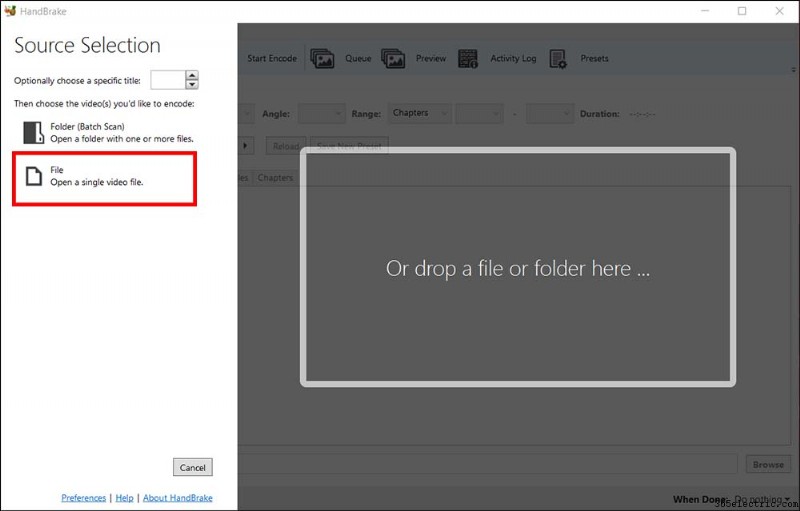
Seleccione un archivo y una carpeta de destino. Además, puede hacer otros ajustes si es necesario, como la velocidad de fotogramas, el tamaño, la resolución convertida, etc. Depende de usted, estará bien si vive los predeterminados.
En el campo Preestablecido, seleccione Rápido 1080p30 que es un formato de video MP4 y se puede convertir rápidamente sin disminuir la calidad de la imagen (también puede explorar las otras opciones). Presiona Iniciar codificación para convertir el video.
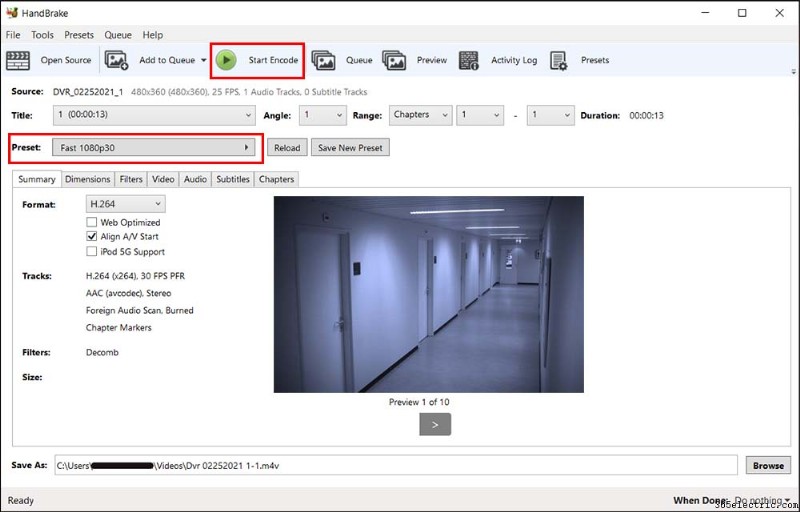
Espere hasta que se complete la conversión (depende del tamaño y la duración del metraje). Una vez hecho esto, el archivo se guardará en la carpeta de destino y se reproducirá con cualquier reproductor de video genérico y regular, como VLC, Mac Players, Windows Media Player, etc.
